Reklama
 Inštalácia dvoch operačných systémov súčasne nie je možná; môže to byť tiež úhľadné. Či už ste používateľom Macu, ktorý chce príležitostne používať danú aplikáciu Windows alebo niekoho, kto hľadá bezrizikový spôsob vyskúšania rôznych verzií systému Linux, VirtualBox je bezplatná platforma pre virtualizáciu. Tento program vám umožňuje spustiť akýkoľvek operačný systém v izolovanom, emulovanom prostredí.
Inštalácia dvoch operačných systémov súčasne nie je možná; môže to byť tiež úhľadné. Či už ste používateľom Macu, ktorý chce príležitostne používať danú aplikáciu Windows alebo niekoho, kto hľadá bezrizikový spôsob vyskúšania rôznych verzií systému Linux, VirtualBox je bezplatná platforma pre virtualizáciu. Tento program vám umožňuje spustiť akýkoľvek operačný systém v izolovanom, emulovanom prostredí.
Čo však väčšina ľudí nevie, je to, že tento rovnaký program umožňuje bezproblémové kombinovanie vaše natívne a hosťujúce operačné systémy, čo vám umožní pracovať s oknami z oboch systémov side-by-side. Sakra, môžete dokonca kopírovať a minulý text medzi ľubovoľnými dvoma platformami. Kombinujte OSX a Windows alebo Windows a Windows ubuntualebo Ubuntu a Fedora: možnosti sú nekonečné.
Inštalácia dvoch operačných systémov pomocou VirtualBoxu
Ak ste nikdy predtým nepoužívali VirtualBox alebo virtualizačný softvér, niektoré predbežné čítanie môže byť v poriadku. Ak chcete vytvoriť virtuálne prostredie systému Windows, prečítajte si článok o inštalácii od Jorge
Windows 7 na virtuálnom počítači vo Virtualboxe Ako nainštalovať systém Windows 7 na virtuálny počítač VirtualBoxSpoločnosť Microsoft čoskoro prestane podporovať systém Windows 7. Jedným zo spôsobov, ako ho udržať, je virtuálny stroj s technológiou VirtualBox. Čítaj viac . Tieto pokyny sú celkom špecifické pre systém Windows 7, ale dajú sa ľahko použiť na akúkoľvek verziu systému Windows. Prípadne by ste mohli vytvorte klon svojho existujúceho operačného systému Windows, ktorý je pripravený na VirtualBox Vytvorte klon virtuálneho počítača z vášho existujúceho pevného disku WindowsVirtualizácia umožňuje spustiť jeden operačný systém (OS) na inom OS. Ukážeme vám, ako vytvoriť klon virtuálneho počítača vo vašom systéme a ako ho používať. Čítaj viac , s láskavým dovolením článku od Varuna.Ak testovanie rôznych distribúcií Linuxu je viac vaše, Jorge vás tiež informoval: napísal všetko otestujte riadenie operačných systémov Linux pomocou VirtualBoxu Otestujte operačné systémy Linux so systémom VirtualBox Čítaj viac . V skutočnosti je to oveľa jednoduchšie ako spustenie systému Windows, pretože si môžete stiahnuť vopred pripravené balíčky.
Chcete virtuálny OSX? Je mi ľúto, že licencovanie spoločnosti Apple to zakazuje, hoci ak je OSX vaša natívna platforma, môžete nainštalovať VirtualBox ľahko na testovanie iných operačných systémov.
Teoreticky je tiež možné, že niektoré legálne pochybné sledovače BitTorrentu majú obrázky VirtualBox, ktoré môžete použiť na zavedenie OSX. Sú to však nezákonné a bez problémov s nimi nebude fungovať bezproblémový režim VirtualBoxu. Nekontrolujte ich a nezdieľajte odkazy na ne v komentároch nižšie.
Inštalácia dodatkov pre hostí
Máte teda nastavený a funkčný operačný systém hosťa, ale všimnete si, že je v tomto okamihu niečo iné ako bezproblémové? Nastal čas nainštalovať doplnky pre hostí. Tieto vylepšenia operačného systému umožňujú presunúť myš z hosťujúceho operačného systému do vášho natívneho operačného systému bez chýbajúcich úderov.
Inštalácia týchto doplnkov je jednoduchá: v okne inštancie VirtualBox, ktorý obsahuje váš Hosťujúci OS, kliknite na „prístroje," nasledovaný "Nainštalovať prírastky hostí. " Potom dokončite inštaláciu podľa pokynov na obrazovke vo vašom hosťujúcom OS.

Pre tých, ktorí prevádzkujú hosťovský operačný systém Linux: Ak ste si stiahli vopred zostavený obraz VirtualBox, je pravdepodobné, že už máte nainštalované dodatky pre hostí. Ak sa domnievate, že to tak nie je, vyššie uvedená metóda by mala fungovať aj pre vás.
Bezproblémový režim!
Teraz, keď ste pripravili dodatky hostí a spustili ich, je čas na skutočnú zábavu: vyskúšajte plynulý režim. Kliknite na „stroj“, Potom„Plynulý režim.”

Keď to urobíte, hostiteľský operačný systém a virtuálny operačný systém by sa mali kombinovať. Každý z nich bude mať panel úloh a programy z každého z nich sa budú zobrazovať na pracovnej ploche vášho natívneho operačného systému. Ak to nefunguje, skúste stlačiť „Plynulý režim“Znova - zvyčajne sa to podarí.

Ako vidíte vyššie, je to vynikajúci spôsob, ako hrať súčasne verzie solitaire Ubuntu a Window. Ak hľadáte viac praktických nápadov, existuje ich niekoľko. Používanie verzie Firefoxu od Ubuntu je vynikajúci spôsob, ako zabezpečiť, aby bol váš natívny systém Windows úplne bezpečný. Ak ste používateľom systému Linux, je plynulý režim skvelým spôsobom, ako používať svoje aplikácie so systémom Windows a zároveň sa v Ubuntu cítiť ako doma.
Akákoľvek aplikácia podporovaná hosťujúcim operačným systémom sa dá nainštalovať na virtuálny počítač za predpokladu, že máte dostatok miesta na pevnom disku, ktorý ich všetky podporuje.
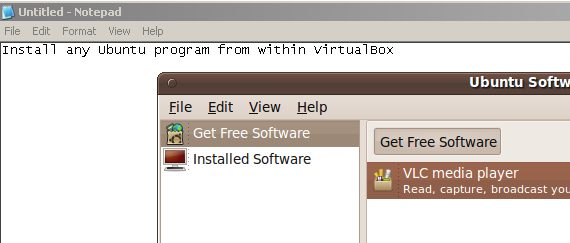
záver
Bezproblémový režim je úhľadná a podceňovaná funkcia VirtualBoxu. Pravidelne zapadá do môjho pracovného toku a môže zázraky pre každého, kto z akéhokoľvek dôvodu potrebuje spustiť dva systémy naraz.
Čo si myslíte? Je to skvelá a užitočná funkcia alebo iba trik? Máte nejakú radu, ako ju používať a ako ju nastaviť? Myslíte si, že by ste na túto funkciu mali nejaké konkrétne použitie? Dajte nám vedieť v komentároch nižšie!
Justin Pot je technologická novinárka so sídlom v Portlande v štáte Oregon. Miluje technológiu, ľudí a prírodu - a snaží sa vychutnať všetky tri, kedykoľvek je to možné. Môžete sa zhovárať s Justinom na Twitteri práve teraz.


